
CyberLinkのPowerDVDを安く買う方法を教えてください。
このような声にお応えして参考となる記事をご用意しました。
こちらの記事ではCyberLink(サイバーリンク)の動画再生ソフトPowerDVDを安く買う方法を解説します。
記事の内容を見ていただくだけでお得に動画再生を楽しめますよ。
私は動画編集歴15年以上。
作成した動画の再生用に普段からPowerDVDを愛用しています。
CyberLinkのPowerDVDを安く買うなら公式セール+割引クーポン使用が基本的におすすめです。
特に買い切りの「Ultra」版は公式サイトでセール価格になっていることが多く、割引クーポンを併用することで再安値で購入でき、お得感満載です。
PowerDVDを購入される方の9割が「Ultra」版を買われます。
購入の際は私のサイト経由限定で使える割引クーポンをご活用ください。
セールと併せて最大40%OFFで購入できます。

私が提携しているサイバーリンク公式から特別に割引クーポンをいただきました。こちらのサイト経由限定で使えます。

クーポンコードは「SOHO2025」
上記の黄色い部分をコピーしたら以下の紫ボタンから公式サイトに入り、購入画面のコード入力欄に貼り付けると10%OFFで購入できます。セール開催やクーポン配布は突然終了します。今すぐ買わないと「3,340円分」損することになるのでお早めに!

↓PowerDVDをセール+クーポンで安く買う方法を解説しています。 PowerDVDを安く購入したあなたへ。当記事ではPowerDVDの割引クーポンコードについて解説しています。記事の内容を見ていただくだけでお得にPowerDVDを購入できますよ。どうぞご覧下さい。 続きを見る

PowerDVD23の割引クーポンコードは?セール併用で最大40%OFF!
PowerDVDを安く買うなら公式サイトがおすすめ

PowerDVDを安く買うなら基本的に公式サイトがおすすめです。
なぜなら
- セール価格で購入できる
- 割引クーポンが使える
からです。
特に一番売れ筋の「Ultra」版は全ての機能が使えるため定価も11,800円と高いですが、セールとクーポンを活用すれば最大40%OFFで購入できることもあります。
PowerDVDを安く買うなら公式サイトでクーポンを使って購入しましょう。
次の項目で安く買う詳しいやり方を解説します。

PowerDVDを安く買う方法2選

PowerDVDを最も安く買う方法を調査しました。
以下で順番に詳しく解説します。

①「Standard」版はアマゾンの値段が最安値
PowerDVD Standandの価格を調査しました。
| 製品名 | 公式価格 (クーポン適用前) | 公式価格 セール+クーポン | アマゾン | 楽天 |
|---|---|---|---|---|
| 買い切り版 PowerDVD Standard | 4,800円 | 4,320円 | 4,073円 | 4,950円 |
| 買い切り版 PowerDVD Pro | 7,200円 | 6,480円 | 7,227円 | 7,360円 |
| 買い切り版 PowerDVD Ultra | 11,800円 | 6,903円 | 10,661円 | 10,436円 |
| サブスク版 PowerDVD 365 | 5,940円 | 年間 5,346円 | 年間 5,940円 | 年間 5,832円 |
| 販売場所 | 公式で確認 | 公式で確認 | アマゾン | 楽天で確認 |
在庫状況によっては価格が変動しますのでご了承ください。

PowerDVD Standand版はアマゾンで購入するのが最も安く買うことができるという結果になりました。
「Standand」はDVDしか見れませんが、Windowsメディアプレイヤーの代替品として考えている人にはおすすめです。
価格にこだわる人はアマゾンで購入しましょう。
ただし、価格以外にも公式サイトで購入するメリットがあるため、多少高くても公式サイトでの購入をおすすめします。
とにかく安ければ良いという方はアマゾンで購入しましょう。

②「Pro」「Ultra」「365」は公式サイトの値段が最安値
「Pro」「Ultra」「365」の価格を調査しました。
| 製品名 | 公式価格 (クーポン適用前) | 公式価格 セール+クーポン | アマゾン | 楽天 |
|---|---|---|---|---|
| 買い切り版 PowerDVD Standard | 4,800円 | 4,320円 | 4,073円 | 4,950円 |
| 買い切り版 PowerDVD Pro | 7,200円 | 6,480円 | 7,227円 | 7,360円 |
| 買い切り版 PowerDVD Ultra | 11,800円 | 6,903円 | 10,661円 | 10,436円 |
| サブスク版 PowerDVD 365 | 5,940円 | 年間 5,346円 | 年間 5,940円 | 年間 5,832円 |
| 販売場所 | 公式で確認 | 公式で確認 | アマゾン | 楽天で確認 |
在庫状況によっては価格が変動しますが、基本的に公式サイト+クーポン使用が一番安いです。

「Pro」「Ultra」「365」は公式サイトでクーポンを使って買うのが最安値になりました。
「Pro」以上はDVD再生に加えてブルーレイも再生できるので多くの方におすすめです。
公式サイトでクーポンを使って購入しましょう。
次の項目では公式サイトでクーポンを使って購入する方法を解説します。

PowerDVDを安く買う方法3ステップ【Ultra版で解説】

PowerDVDは公式サイトでを割引クーポンコードを適用する方法が最も安いです。
以下で詳しく解説します。
こちらのサイト経由限定で使えるクーポンコードを提供させていただきます。

①CyberLinkのアカウントを作成
CyberLinkのホームページに移動しましょう。
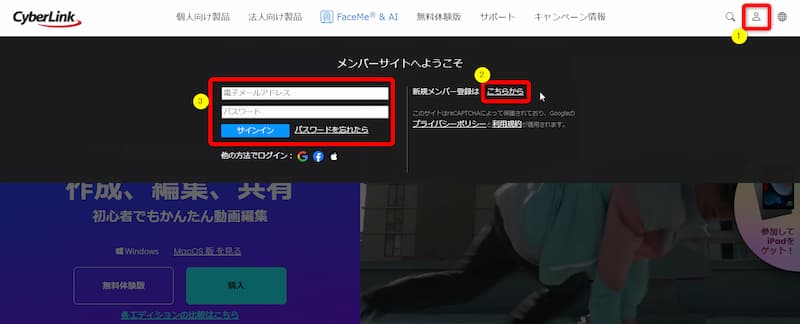
⇧①の「人マーク」を選択し②の「こちらから」を選ぶと新規登録できます。
すでにアカウントを持っている方は③からログインしましょう。

アカウントを登録していない場合は以下の手順で登録します。
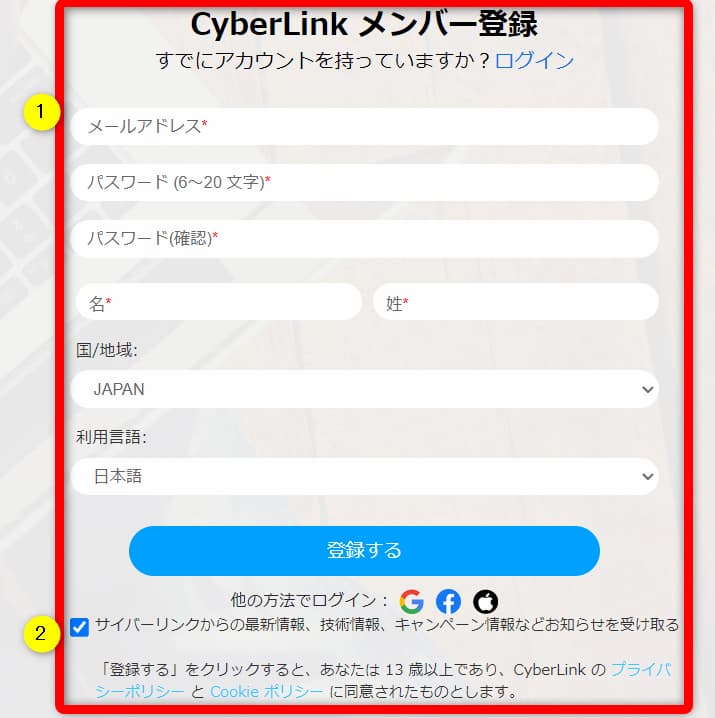
⇧個人情報を順番に入力します。(②にチェックを入れるとお得なセール情報が届くのでおすすめ)
姓と名が逆になっているので注意しましょう。

②購入する製品を選択
再度CyberLinkのホームページに移動しましょう。
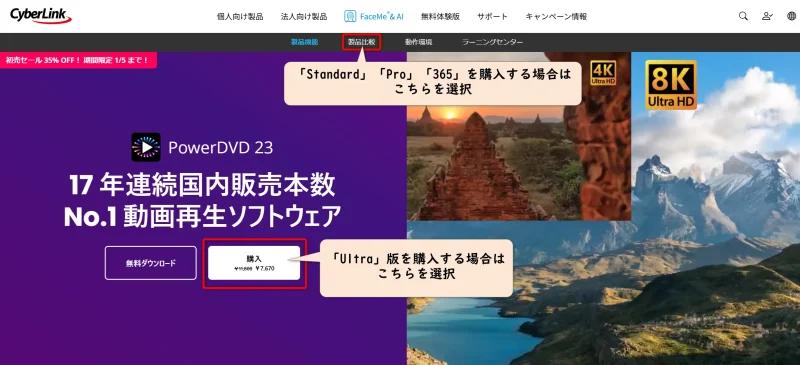
⇧購入する製品に応じて選択します。
「Ultra」版を購入する場合はそのまま「購入」を選択します。

PowerDVDの種類を選択します。

⇧自分に合ったPowerDVDの種類を選びます。
迷ったら、買い切りの「Ultra」、複数のパソコンで使う人は「365」を購入しましょう。

⇩PowerDVDの製品選びに迷っている方は以下の記事で詳しく解説していますのでご覧下さい。
PowerDVDはどれを買うのがおすすめ?徹底比較してみた!
③金額を確認して購入
PowerDVDの購入画面が表示されます。
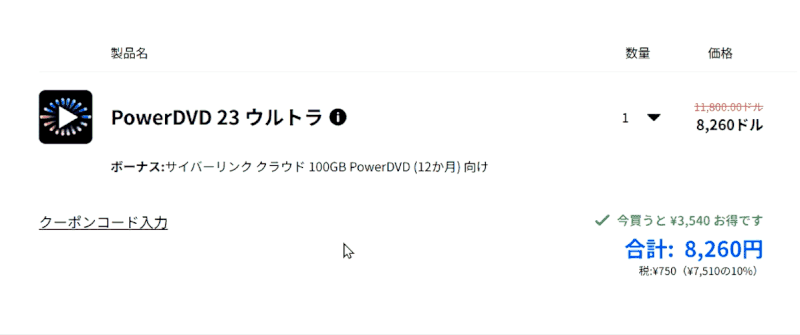
- 「クーポンコード入力」を選択
- 「SOHO2025」と入力
- 「適用」を選択
コードが正しく入力できれば上記のように割引額が表示されます。

割引を確認。合計金額の表示が変わらないため割引されているか分かりづらいですが、赤数字(今回の場合は「-826」が表示されていれば割引されています。)
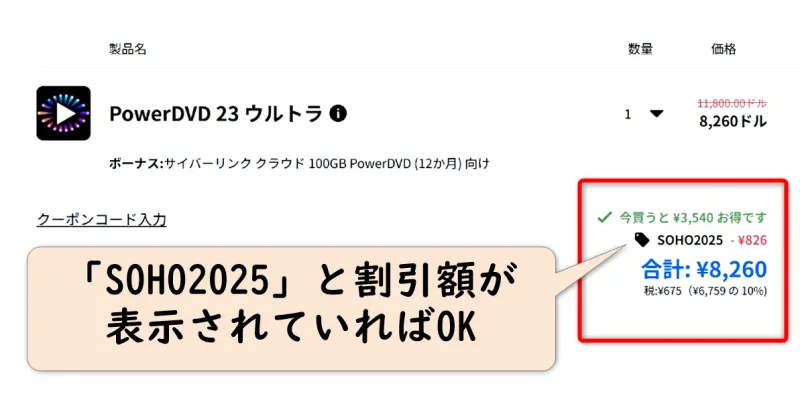
サイバーリンク社に分かりやすい表示をしてもらえるよう申請中です。ご了承ください。

お客様情報を入力して購入しましょう。
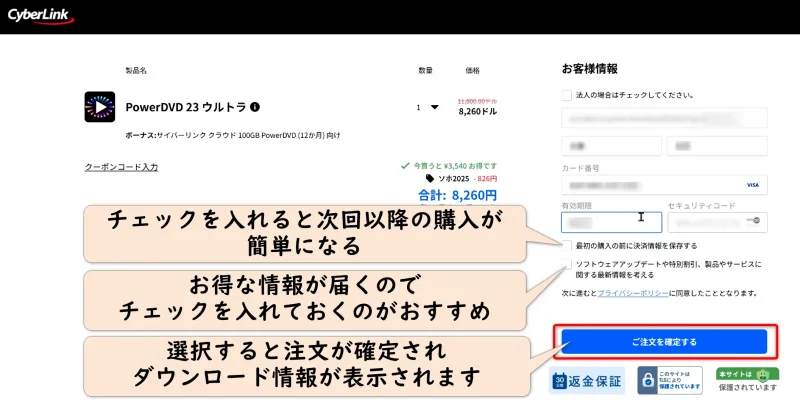
- メールアドレスを入力
- 氏名を入力
- カード情報を入力
- チェックは2つとも入れなくても問題ありません
- 「ご注文を確定する」を押すと即時に確定します(確認画面は表示されません)
購入後に届く明細でも割引されているか確認できます。
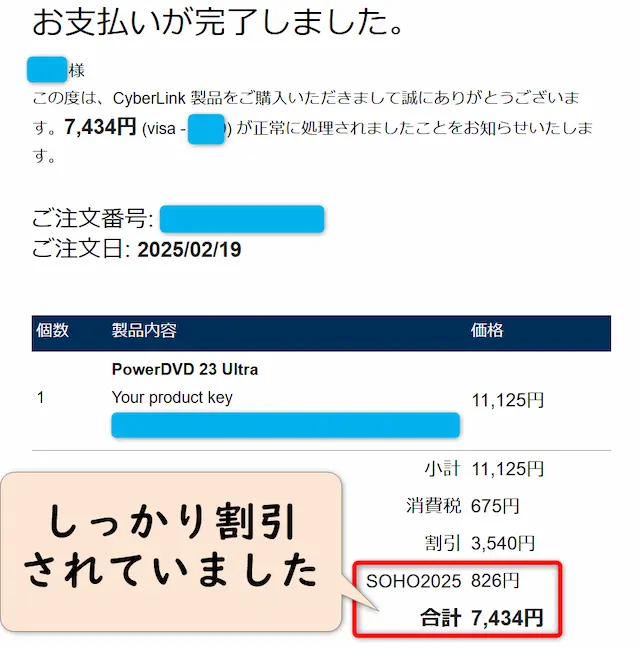
割引はちゃんとされているのでご安心ください。

注文確定後は以下の画面が表示されます。
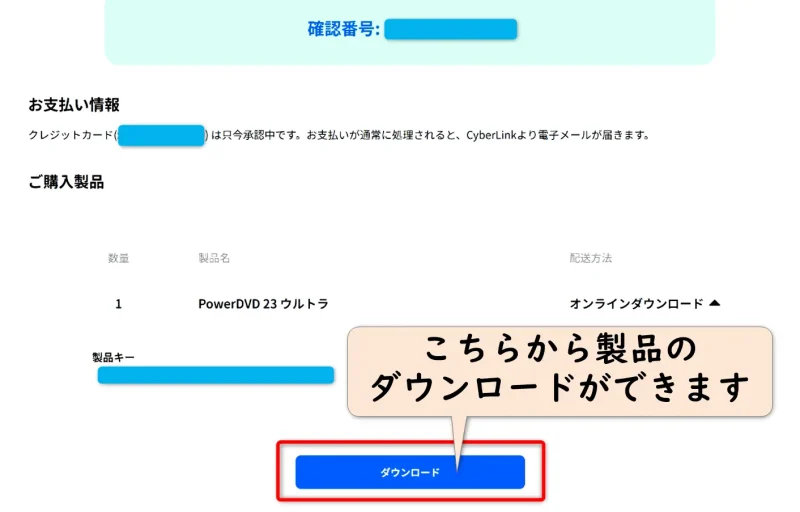
⇧既に無料版をダウンロードしていても製品版のダウンロードが必要です。
無料版と有料版はソフトウェアが異なるのでダウンロードは必須です。
有料版をダウンロードすると無料版は自動的にアンインストールされます。

PowerDVDを安く買う以外に公式サイトがおすすめな他の理由
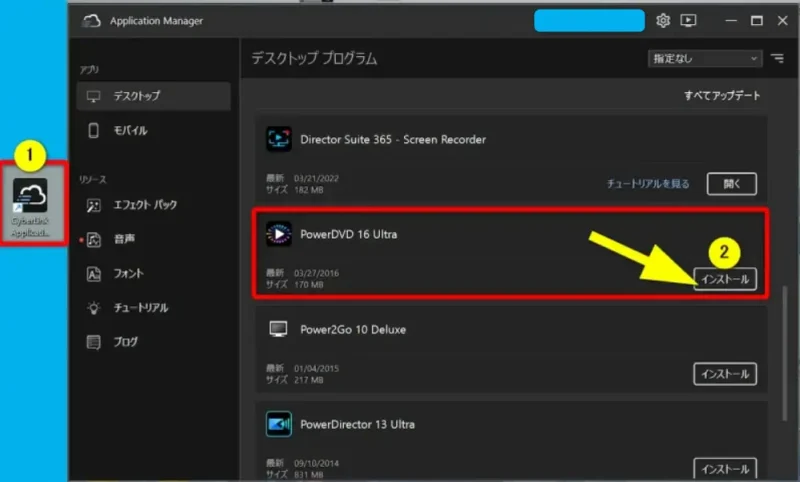
⇧公式サイトで購入するとアプリで一括管理されるので再インストールが簡単です。
PowerDVDは基本的に公式サイトで購入するのがおすすめです。
なぜなら公式サイトで購入すると
- 割引クーポンが使える
- CyberLinkのアカウントに製品が自動的にひもづくので管理が楽
- プロダクトキー(ライセンスキー)がアカウント情報内で確認できるので便利
- 再インストールする際に手順が簡単
など、メリットしかありません。
在庫状況によってはアマゾンや楽天が少し安くなる場合もありますが、公式以外で購入すると
- 別途製品登録が手動で必要
- プロダクトキー(ライセンスキー)を無くすと再インストールできない
- ライセンスキーにロックがかかった場合、サポートに相談すればロック解除はできるが購入時の証明画像などが必要
など、面倒なことが多いのであまりおすすめできません。
このように、PowerDVDを購入するなら基本的に公式サイトがおすすめです。
PowerDVDのアクティベート制限がかかったのでCyberLinkに解除してって言ったら、資料揃えて出直せと返ってきて萎えた
一瞬で解除してくれたらありがたいんだが— ハク (@haku23535) August 20, 2023
買い切り版はPC買い替えなどで何度もインストールするとロックがかかって使えなくなる場合があります。
公式サポートに連絡すれば解除はできますが、アマゾンなどで購入した製品は本人確認する際に購入時のレシートやパッケージの写真などを送ったりしないといけないので面倒な場合があります。
必ず公式サイトで購入しましょう。

公式以外で購入すると自分で製品登録が必要
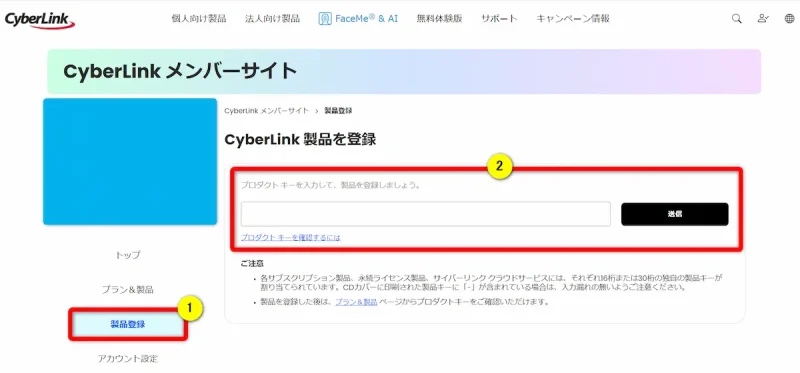
製品登録自体は任意なので意外と面倒で忘れてしまう可能性が高く、プロダクトキーを紛失して再インストールできない状態になって初めて製品登録してなかったことに気づくことが多いです。

公式サイトで購入すると自動的に製品とプロダクトキーが登録されます。
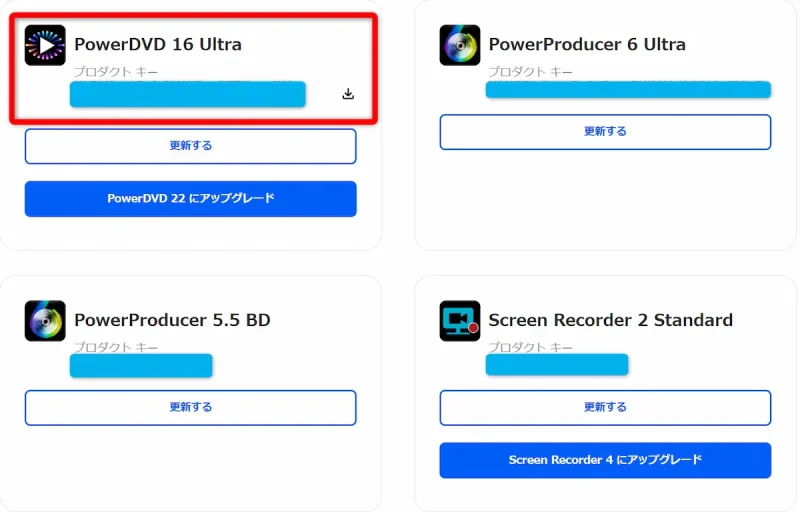
製品登録を忘れていても自動的に登録されるので安心です。

PowerDVDを安く買う方法に関するQ&A

PowerDVDを安く買う方法に関してよくある質問と解決法は以下の通りです。
以下で順番に解説します。

①PowerDVDはどれを買うのがおすすめ?
| 製品名 | 公式価格 (クーポン適用前) | 公式価格 セール+クーポン | アマゾン | 楽天 |
|---|---|---|---|---|
| 買い切り版 PowerDVD Standard | 4,800円 | 4,320円 | 4,073円 | 4,950円 |
| 買い切り版 PowerDVD Pro | 7,200円 | 6,480円 | 7,227円 | 7,360円 |
| 買い切り版 PowerDVD Ultra | 11,800円 | 6,903円 | 10,661円 | 10,436円 |
| サブスク版 PowerDVD 365 | 5,940円 | 年間 5,346円 | 年間 5,940円 | 年間 5,832円 |
| 販売場所 | 公式で確認 | 公式で確認 | アマゾン | 楽天で確認 |
在庫状況によっては価格が変動しますが、基本的に公式サイト+クーポン使用が一番安いです。

- 「Standard」はアマゾンで購入するのが最安値
- 「Pro」「Ultra」「365」は公式サイトでクーポンを使って買うのが最安値
⇩PowerDVDはどれを買うのがおすすめかは以下の記事で詳しく解説していますのでご覧下さい。
PowerDVDはどれを買うのがおすすめ?徹底比較してみた!
②PowerDVDの評判は?
Windowsメディアプレイヤーより使いやすいソフトを探していました。PowerDVD「Ultra」が初心者でも使いやすい!おすすめです。
買い切り版なのでずっと使えて快適!— たんく (@tankhougan) August 24, 2023
PowerDVDは
- 初心者でも使いやすい
- ホームストリーミング機能が便利
- DVDもブルーレイもサクサク使える
など、評判は上々です。
⇩PowerDVDの評判は以下の記事で詳しく解説していますのでご覧下さい。
③PowerDVDの無料版と有料版の違いは?
PowerDVD無料版と有料版の違いは以下のとおりです。
| 項目 | 無料版 | 有料版 |
|---|---|---|
| 期限 | 30日間 | 永久 |
| 有料版への アップグレード 要求 | 頻繁にある | 無い |
| Ultra HD Blu-ray 再生 | 不可 | 可 |
| 4K解像度の 動画再生 | 不可 | 可 |
| H.265動画の 動画再生 | 不可 | 可 |
| クラウド ストレージ | 2GB | 100GB |
| ホーム ストリーミング (DLNA) | 不可 | 可 |
| ミラーリング (クロームキャストなど) | 不可 | 可 |
| テレビモード | 不可 | 可 |
| 音声&色彩 補正技術 | 不可 | 可 |
PowerDVD無料版はインストールから30日間しか使えないことが有料版と比べて最も大きな違いです。
⇩PowerDVD無料版と有料版の違いは以下の記事で詳しく解説していますのでご覧下さい。
④PowerDVDの無料期間は?
PowerDVDの無料体験版はインストールから30日間です。
30日経過すると使えなくなります。
⑤PowerDVDのアップグレード方法は?
PowerDVDのアップグレード版&乗り換え版はアマゾンなどで購入できます。
- 最新版より2世代以内の製品を既にご利用中のお客様が使える
- 例えばPowerDVD21→23へのアップグレードはOK
- PowerDVD20→23へのアップグレードは×
というような条件があります。
上記に当てはまらない場合はアップグレード版ではなく通常版を購入しましょう。
公式サイトでセール価格+クーポンを使えばアップグレード版と同じくらいの値段で通常版が購入できるのでおすすめです。
⇩PowerDVDアップグレード版&乗り換え版の条件については以下の記事で詳しく解説していますのでご覧下さい。
PowerDVD 23 Ultra アップグレード&乗換え版の条件を解説する!
⑥PowerDVDはダウンロード版とパッケージ版どちらがおすすめ?
| 項目 | ダウンロード版 | パッケージ版 (通常版) |
|---|---|---|
| インストール 方法 | ダウンロード URL | DVD |
| インストール DVD | 無し | 有り |
ダウンロード版とパッケージ版(通常版)の大きな違いはインストール用のDVDが付くかつかないかの差です。
最近ではパッケージ版(通常版)も少なくなってきましたが、アマゾンや楽天などでは売られている場合があります。
公式サイトで購入する場合はダウンロード版のみになります。
公式サイトで購入した後に
ダウンロードした際のインストーラーファイルをUSBなどに保存
しておけば、インストールDVDの代わりになるのでダウンロード版でも特に問題はありません。
このように、パッケージ版とダウンロード版にはほとんど差がありません。
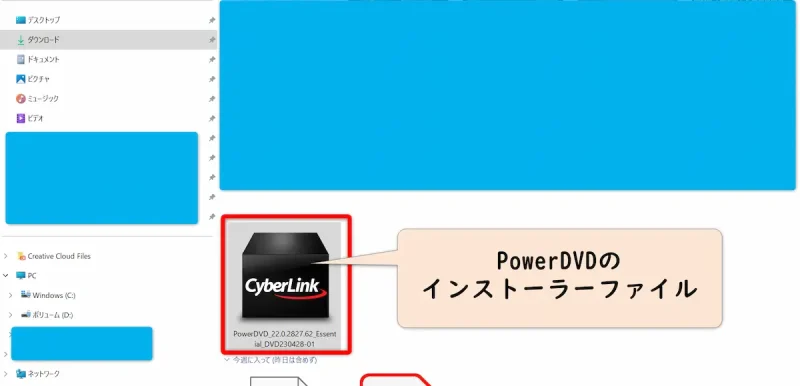
⇧最初にダウンロードした時のファイルをUSBなどに保存しておけばインストールDVDの代わりになります。
かさばるのが嫌な人はダウンロード版、何か物で残っていないと不安な人はパッケージ版(通常版)がおすすめです。

⑦PowerDVDは何ができるの?
PowerDVDでは
- CD再生と取り込み
- DVDディスク再生
- ブルーレイディスク再生
- 4KULTRAHDBlu-rayディスク再生
- 動画(MP4など)ファイルの再生
- ブルーレイレコーダーなどの録画番組をネットを介して見る
- 音楽からボーカルのみ削除できる
などのことができます。
PowerDVDは安く買うことができる動画再生ソフトです

⇧出典:CyberLink
| 会社名 | CyberLink |
| 本社 | 台湾(新北市) |
| 創業 | 1996年 |
| 創設者 | Jau Huang |
| 日本支社 | 東京都港区芝大門1-16-3 |
| システム要件 | Microsoft Windows 11、10、8.1、7(64ビットOSのみ) |
| サポート 対応 | 電話 メール |
| 公式サイト | 公式で確認 |
PowerDVDはWindowsのみ対応です。
Macには対応していません。

PowerDVDを提供しているCyberLinkは台湾のメーカーです。
CyberLinkは1996年に設立され、主にマルチメディア関連ソフトウエアの開発を手がけてきました。
PowerDVDの他にも
- PowerDirector(動画編集ソフト)
- PhotoDirector(画像編集ソフト)
- Power2Go(書き込みソフト)
などのソフトも有名です。
このように、CyberLinkは歴史あるソフトウェアメーカーなので評判も良く、口コミも多いです。
PowerDVDは公式サイトで購入すると安く買うことができます。
ほとんどの動画形式に対応しています。

PowerDVDを安く購入しよう

以上、PowerDVDを安く買う方法について解説しました。
再度確認です。
- PowerDVDは基本的に公式サイトでクーポンを適用すると安く買うことができる
- 在庫状況によってはアマゾンが最安値になる場合がある
- 公式サイトで購入すると安く買うことができるだけでなく管理が楽なのでおすすめ
早速CyberLinkのPowerDVDを安く買おう。
私が提携しているサイバーリンク公式から特別に割引クーポンをいただきました。こちらのサイト経由限定で使えます。

クーポンコードは「SOHO2025」
上記の黄色い部分をコピーしたら以下の紫ボタンから公式サイトに入り、購入画面のコード入力欄に貼り付けると10%OFFで購入できます。セール開催やクーポン配布は突然終了します。今すぐ買わないと「3,340円分」損することになるのでお早めに!

⇩PowerDVDの詳しい使い方は公式サイトにも載っていないため私が制作しました。(サイバーリンク社公認)
今だけ限定で「LINE(メール)無期限サポート」が付きます。
PowerDVDとセットでぜひご購入ください。

\よかったらシェアしてね/





